O Django é um framework Python de alto nível. É popular por sua simplicidade e eficiência na construção de aplicações web robustas.
No coração da arquitetura do Django está o padrão Model-View-Template (MVT). Ter uma boa compreensão de como Models, Views e Templates interagem é crucial se você deseja aproveitar todo o poder do Django.
Se você é completamente novo no Django ou é um iniciante, este artigo servirá como um guia abrangente mostrando como esses componentes funcionam e interagem entre si para criar aplicações web dinâmicas.
Para tornar ainda mais compreensível, vamos construir uma aplicação simples para ajudá-lo a entender melhor a interconectividade desses componentes.
Se você já está animado, vamos direto ao assunto!
Aqui está o que vamos abordar:
Pré-requisitos
Para acompanhar, você precisa:
-
Compreensão básica de como funcionam as aplicações web, incluindo arquitetura cliente-servidor.
-
Conhecimento básico de Python.
O que é a Arquitetura MVT?
O padrão MVT é a abordagem do Django para organizar a base de código e o fluxo de trabalho de uma aplicação web. Os componentes que compõem essa arquitetura são o Modelo, Visão e Template. Cada componente realiza funções específicas e então passa o processo para os outros componentes fazerem os deles.
Vamos dar uma rápida olhada nos componentes com as funções específicas que eles realizam:
-
Modelo: Também conhecido como camada de dados, gerencia os dados e interage com o banco de dados.
-
Visão: Também conhecido como camada lógica, atua como intermediário, lida com lógica e gerencia o fluxo de dados.
-
Template: Também conhecido como camada de apresentação, renderiza conteúdo HTML na interface do usuário.
Agora que você tem uma ideia sobre os componentes e seus papéis em uma aplicação Django, vamos analisar extensivamente cada componente e como eles interagem na arquitetura.
O Componente Modelo
Os Modelos gerenciam a estrutura e interação de dados dentro de uma aplicação Django, tornando-os a base de aplicativos Django devido ao papel crítico que os dados desempenham.
Os modelos do Django utilizam um recurso poderoso chamado Mapeamento Objeto-Relacional (ORM), que faz a ponte entre um banco de dados relacional e o código Python. Ele converte os objetos Python (classes) em tabelas de banco de dados, seus atributos em colunas e instâncias em linhas dentro dessas tabelas.
Uma grande vantagem do ORM é que ele permite interagir com o banco de dados usando objetos Python em vez de escrever consultas SQL. Pense nele como um tradutor que converte uma linguagem em outra para que o público possa entender. Neste caso, o ORM traduz o código Python em comandos SQL que o banco de dados pode executar, e vice-versa.
Os modelos do Django encapsulam toda a lógica relacionada ao banco de dados e definem a estrutura do seu banco de dados, atuando como um modelo para os dados que você deseja armazenar.
Formato geral de um Modelo do Django
No Django, cada modelo segue uma maneira específica de declaração. Aqui está a estrutura básica de uma declaração de modelo:
class <model_name>(models.Model):
<field_name> = models.<field_type>(<optional_field_characteristics>)
Vamos analisar:
-
class: a palavra-chave usada para definir um modelo no Django. -
nome_do_modelo: o nome do modelo. -
models.Model: a classe base da qual a classe do modelo herda. -
field_name: o nome da coluna do banco de dados. -
field_type: refere-se ao tipo de dados que o campo armazena, comocharField,BooleanFielde assim por diante. -
optional_field_characteristics: usado para definir melhor como o campo se comporta, comomax_length,default, e assim por diante.
Exemplo de Modelo
Sabendo tudo sobre modelos até este ponto, vamos construir um para uma lista de Tarefas. Ele geralmente contém o título da tarefa, a descrição e um indicador se as tarefas foram concluídas ou não.
class Task(models.Model):
title = models.CharField(max_length=100)
description = models.TextField()
completed = models.BooleanField(default=False)
No modelo:
-
Tarefa é o nome do modelo.
-
O modelo Task possui três campos:
-
title: UmCharFieldque armazena texto, com um comprimento máximo de 100 caracteres. -
description: UmTextFieldpara textos mais longos. -
completed: UmBooleanFieldque armazena um valorTrueouFalse, com um padrão deFalse.
-
A Componente de Visualização
As views do Django são responsáveis por processar as solicitações dos usuários e retornar respostas. Elas atuam como a ponte entre o Modelo e o Template, coletando dados dos objetos do Modelo, realizando operações lógicas sobre eles (como consultas com base em certos critérios) e, em seguida, passando os dados para o template para exibição.
As views podem ser escritas como funções ou baseadas em classes, dependendo da complexidade e dos requisitos da sua aplicação.
Formato Geral de uma View do Django
Aqui está a estrutura básica de uma View:
def <view_name>(request):
# A lógica da View vai aqui....
return render(request, <template>, <context>)
Vamos detalhar:
-
nome_da_view: o nome da função de view. -
request: a requisição HTTP enviada pelo cliente para o servidor Django, que pode ser acionada a partir de envios de formulário ou ao clicar em um botão. -
return render: usado para gerar a resposta HTML. Ele aceita:-
request: o objeto de requisição, que contém informações sobre a requisição recebida. -
template: o arquivo de template a ser renderizado. -
context: contém variáveis que devem estar disponíveis no template, geralmente vem na forma de um dicionário.
-
Exemplo de Visualização
Continuando com nossa Lista de Tarefas, assim seria a aparência de nossa visualização:
def task_list(request):
# A lógica vai aqui...
return render(request, <template>, {'tasks': tasks})
O Componente do Modelo
Os modelos do Django são responsáveis por renderizar a saída final em HTML no navegador. Eles definem como os dados devem ser apresentados, utilizando uma combinação de HTML e a linguagem de modelo do Django.
A linguagem de modelo do Django envolve o uso de tags de modelo {% %} e variáveis de modelo {{ }} que permitem que você entre no modo Django em seu modelo HTML. Nesse modo, você pode acessar variáveis definidas em suas visualizações e usar estruturas de controle em seu modelo.
Os modelos também podem ser estilizados usando CSS ou qualquer um de seus frameworks de CSS favoritos para tornar sua interface mais apresentável.
Exemplo de Modelo
Nosso modelo é um arquivo HTML normal com a linguagem de modelo do Django. Aqui está como seria nosso modelo de Lista de Tarefas:
<!DOCTYPE html>
<html lang="en">
<head>
<meta charset="UTF-8">
<meta name="viewport" content="width=device-width, initial-scale=1.0">
<title>Task List</title>
</head>
<body>
<h1>Task List</h1>
<ul>
{% for task in tasks %}
<li>{{ task.title }} - {{ task.completed|yesno:"Done,Not Done" }}</li>
{% empty %}
<p>No tasks available.</p>
{% endfor %}
</ul>
</body>
</html>
Neste modelo:
-
O loop
foritera através de cada tarefa na lista detarefas(lembre-se de que foi passado como contexto em nossas visualizações). -
Para cada tarefa, ele exibe o
títuloda tarefa e seu status deconcluída(como “Feito” ou “Não Feito”). -
Se a lista de
tasksestiver vazia, o bloco{% empty %}exibe uma mensagem de fallback dizendo “Nenhuma tarefa disponível”.
Diagrama Mostrando o Fluxo de Trabalho MVT
Este diagrama representa como os dados fluem dentro da arquitetura MVT do Django:
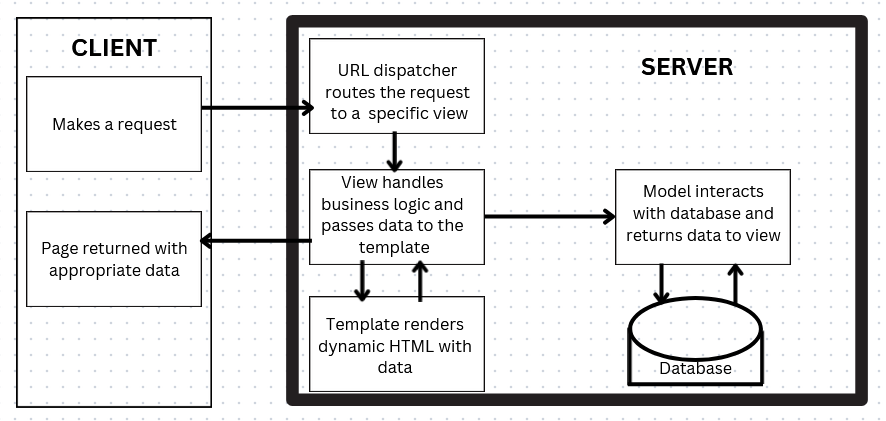
Analogia do Mundo Real de MVT
Imagine que você vai a um restaurante e pede sua refeição favorita. Nos bastidores, o restaurante tem um livro de receitas que descreve como cada prato deve ser preparado. O chef usa as receitas para preparar sua refeição exatamente como você pediu. Uma vez pronto, o garçom entrega a refeição de forma apresentável a você.
Assim como um chef segue a receita para criar o prato, a View usa o Model para reunir e processar dados. Por fim, como o garçom entregando o prato, o Template garante que a saída final seja apresentada de forma clara e envolvente para o usuário.
Juntando Tudo em um Projeto
Esta seção irá guiá-lo, do início ao fim, sobre como configurar a Lista de Tarefas que usamos como exemplo no artigo. No final, você deve ter um aplicativo funcional com a arquitetura MVT em pleno funcionamento.
Instale o Python
Primeiro, certifique-se de que o Python está instalado. Você pode visitar o Site Oficial do Python para baixar a versão mais recente do Python.
Configurar o Projeto e o App Django
Em seguida, instale o Django. Você pode instalá-lo usando o pip:
pip install django
Crie uma pasta e abra-a em seu editor de código favorito.
Crie um novo projeto e app Django executando os seguintes comandos no seu terminal, um após o outro:
django-admin startproject myproject
cd myproject
django-admin startapp myapp
Defina o Modelo
No seu myapp/models.py:
from django.db import models
class Task(models.Model):
title = models.CharField(max_length=100)
description = models.TextField()
completed = models.BooleanField(default=False)
Crie um Formulário
Precisamos de um formulário Django baseado no modelo Task, então vamos criar um usando o Django ModelForm.
No seu myapp, crie um arquivo, nomeie-o como forms.py, e insira este código:
from django import forms
from .models import Task
class TaskForm(forms.ModelForm):
class Meta:
model = Task
fields = ['title', 'description', 'completed']
Neste código:
-
Taské importado de.models. -
class TaskForm(forms.ModelForm): Isso cria uma nova classe chamadaTaskForm, que é uma subclasse deforms.ModelForm. -
class Meta:: é uma classe especial usada peloModelFormdo Django para fornecer configuração para o formulário. A classeMetainforma ao Django como criar o formulário especificando o modelo associado e os campos a serem incluídos no formulário. -
model = Task: especifica o modelo que o formulário é baseado. Neste caso, o formulário é baseado no modeloTask. -
fields = ['title', 'description', 'completed']: especifica quais campos do modeloTaskdevem ser incluídos no formulário. Isso permite que você controle quais campos do modelo aparecem no formulário, e pode ser personalizado para incluir apenas certos campos, em vez de todos os campos do modelo.
Crie a Visão
No seu myapp/views.py, insira este código:
from django.shortcuts import render,redirect
from .models import Task
from .forms import TaskForm
def task_list(request):
tasks = Task.objects.all() # Recuperar todas as tarefas
if request.method == 'POST': # Lidar com envios de formulários
form = TaskForm(request.POST)
if form.is_valid():
form.save()
return redirect('task_list') # Redirecionar para evitar envios duplicados
else:
form = TaskForm()
# Passar tarefas e o formulário para o modelo
return render(request, 'task_list.html', {'tasks': tasks, 'form': form})
Nesta visualização,
-
TaskFormé importado deforms. -
O código verifica se o método de requisição é
POST, indicando que o usuário enviou um formulário. -
Se o método for
POST, ele cria uma instância deTaskFormusando os dados enviados (request.POST). -
O formulário é então validado usando
form.is_valid(), e se for válido, o formulário é salvo no banco de dados. -
Depois de salvar, o usuário é redirecionado para a página da lista de tarefas para evitar envios duplicados.
Definir o Modelo
No diretório myapp, crie uma pasta chamada templates. Dentro da pasta templates, crie um arquivo e nomeie-o como task_list.html. Precisamos adicionar um elemento de formulário que coleta as entradas do usuário e as exibe em uma lista na interface do usuário.
No arquivo HTML task_list, temos:
<!DOCTYPE html>
<html lang="en">
<head>
<meta charset="UTF-8">
<meta name="viewport" content="width=device-width, initial-scale=1.0">
<title>Task List</title>
</head>
<body>
<h1>Task List</h1>
<ul>
{% for task in tasks %}
<li>{{ task.title }} - {{ task.completed|yesno:"Done,Not Done" }}</li>
{% empty %}
<p>No tasks available.</p>
{% endfor %}
</ul>
<h2>Add a New Task</h2>
<form method="post">
{% csrf_token %}
{{ form.as_p }}
<button type="submit">Add Task</button>
</form>
</body>
</html>
No código do formulário adicionado:
-
Criamos um formulário HTML com o método
POSTpara enviar dados. Ele inclui um{% csrf_token %}para proteção contra ataques CSRF. -
Os campos do formulário são renderizados usando
{{ form.as_p }}, que exibe cada campo dentro de uma tag<p>. -
Por fim, um botão de envio rotulado como “Adicionar Tarefa” é fornecido, permitindo que o usuário envie os dados do formulário.
Estrutura de Pastas
Tendo chegado a este ponto, é importante verificar se você está configurando seu aplicativo da maneira correta. Aqui está como a estrutura de pastas/arquivos deve parecer:
└── 📁myproject
└── 📁myapp
└── 📁__pycache__
└── 📁migrations
└── 📁templates
└── task_list.html
└── __init__.py
└── admin.py
└── apps.py
└── forms.py
└── models.py
└── tests.py
└── urls.py
└── views.py
└── 📁myproject
└── 📁__pycache__
└── __init__.py
└── asgi.py
└── settings.py
└── urls.py
└── wsgi.py
└── db.sqlite3
└── manage.py
Configurar a URL do Projeto
Em seu myproject/urls.py, inclua a URL em seu myapp:
from django.contrib import admin
from django.urls import path, include
urlpatterns = [
path('admin/', admin.site.urls),
path('', include('myapp.urls')),
]
Adicionar o App nas Configurações do Projeto
Adicione seu myapp à lista de Aplicativos Instalados em seu myproject/settings.py:
INSTALLED_APPS = [
'myapp', # adicionamos nosso app myapp
'django.contrib.admin',
'django.contrib.auth',
'django.contrib.contenttypes',
'django.contrib.sessions',
'django.contrib.messages',
'django.contrib.staticfiles',
]
Executar o Servidor
Aplique a migração e execute o servidor inserindo estes comandos:
python manage.py migrate
python manage.py runserver
Visite http://127.0.0.1:8000/ em seu navegador para testar seu aplicativo.
Visual Final
Aqui está como nosso aplicativo de lista de tarefas aparece no navegador após adicionar algumas tarefas usando o formulário. Você pode fazer mais melhorias na estilização do template como desejar.
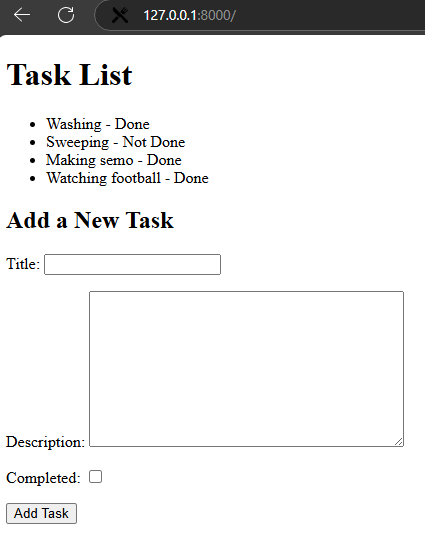
Conclusão
Neste artigo, você aprendeu sobre os componentes da arquitetura MVT do Django, como eles interagem entre si e como tornam as experiências na web mais fluidas. Também construímos um projeto simples para ver como funciona na prática, e espero que você o compreenda melhor agora.
Se você gostou de ler este artigo, pode me seguir no X ou se conectar comigo no LinkedIn para mais artigos e postagens sobre programação.
Até a próxima!
Source:
https://www.freecodecamp.org/news/how-django-mvt-architecture-works/













